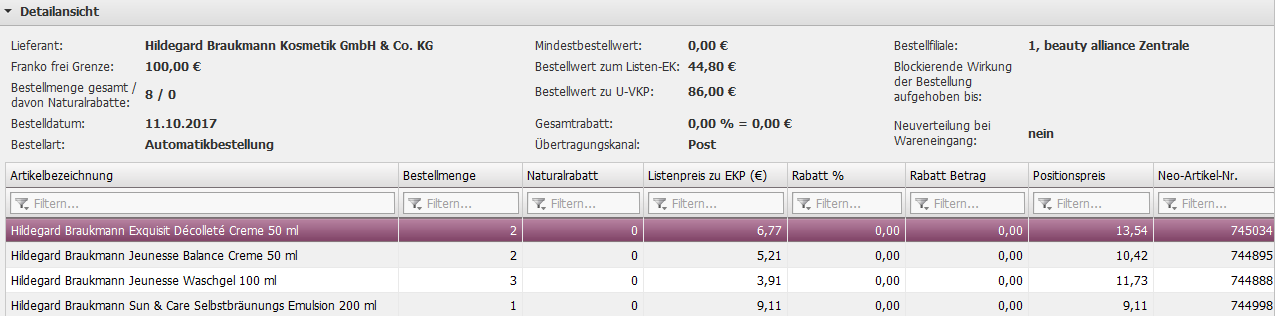![]()
![]()
In der Bestellübersicht werden alle erstellten Bestellungen aufgelistet. Sie dient der Kontrolle und Nachvollziehbarkeit der Bestellungen bzw. noch zu erwartenden Lieferungen. Die Bestellungen können verschiedene Status einnehmen, über die Sie erkennen, ob eine Bestellung noch unterwegs ist oder ob die Ware bereits eingetroffen oder vereinnahmt ist, siehe Statusmodell.
Aus der Übersicht heraus können die einzelnen Bestellprozesse gestartet werden. Nach Erstellung einer Bestellung gelangt der Anwender wieder in diese Übersicht, in der die neu erzeugte Bestellung angezeigt wird.
Grundsätzliche Einstellungen zu diesem Modul können Sie in den globalen Einstellungen vornehmen.
Im Masterbereich werden Ihnen alle Bestellungen in einer Tabelle angezeigt. Sie finden hier die gewohnten Smartfilter, mit denen Sie die Anzeige der Elemente in der Tabelle, wie von Ihnen benötigt einschränken und filtern können. Folgende Smartfilter stehen hier zur Verfügung:
Bestell-Nr.
Bestellzeitraum
GTIN (In Bestellung enthalten)
Lieferanten-Nr.
Liefermenge
Liefertermin
Marken-Nr..
Markenbezeichnung
NEO-Artikel-Nr. (In Bestellung enthalten)
Status
Zielfilialnummer
Die Tabelle enthält folgende Spalten:
Bearbeiter: Benutzer, der die Bestellung angelegt hat
Bestellnummer
Bestelldatum: Datum an dem die Bestellung freigegeben und versendet wurde
Lieferant: Bestellempfänger der Bestellung
Liefertermin: Der Liefertermin kann in der Bestellung hinterlegt werden. Ist der Liefertermin bei einer noch nicht eingetroffenen oder vereinnahmten Bestellung überschritten, wird hier ein gelbes Symbol zur Warnung angezeigt.
Priorität: Priorität (niedrig, mittel, hoch) mit der die Bestellung nach Eintreffen im Lager abgearbeitet werden soll.
Status: Erläuterungen siehe Statusmodell. Bitte beachten Sie: wurde die Bestellung freigegeben, aber nicht versendet wird hier ein gelbes Warnsymbol angezeigt.
Bestellwert EK: Summe der bestellten Artikel, bewertet zum NN-EKP (d.h. Listen-EKP abzüglich Konditionen).
Bestellwert (U-VKP): Summe der bestellten Artikel, jeweils bewertet zu ihrem zum Zeitpunkt der Bestellung gültigen U-VKP.
Bestellart: Erläuterung siehe Grundlagen
Enthält Warenanforderungen: In der Spalte wird ein Symbol angezeigt, wenn in der Bestellung mindestens eine Warenanforderung für einen Kunden oder eine Filiale enthalten ist.
Nicht bearbeitete Lieferabweichung: In der Spalte wird ein grünes Symbol angezeigt, wenn bei der Vereinnahmung der Bestellung eine Über- oder Falschlieferung erfolgt ist, die noch geprüft werden muss. D.h. das Symbol wird solange angezeigt, wie sich ein korrespondierender Lagerauftrag noch im Status zur Prüfung befindet.
Fälligkeitsdatum: Datum, zu dem die Zahlung der Bestellung fällig wird. Das Fälligkeitsdatum wird wie folgt errechnet:
Werden bei der Bestellung weder Valuta-Tage noch ein Valuta-Datum eingegeben, errechnet sich das Fälligkeitsdatum wie folgt: Freigabe-Datum der Bestellung + (mindestens) 4 Wochen und dann immer der nächste Freitag nach dem rechnerischen Fälligkeitsdatum, es sei denn, das rechnerische Fälligkeitsdatum ist ein Freitag. Das Datum wird einmalig, bei Freigabe der Bestellung erzeugt und gespeichert.
Werden bei der Bestellung Valuta-Tage eingegeben, errechnet sich das Fälligkeitsdatum: Freigabe-Datum der Bestellung + Valutatage
Wird bei der Bestellung ein Valuta-Datum hinterlegt, dann gilt dieses.
Wenn bei der Rechnungserfassung ein Fälligkeitsdatum vergeben wird, dann überschreibt dieses Datum das bei einer Bestellung „errechnete“ Datum.
Notizen: Wurden über den Button Notizen erstellen entsprechende Informationen erfasst, wird in der Spalte ein Notizsymbol angezeigt. Über einen Doppelklick auf das Symbol kann die Notiz geöffnet werden.
Druckdatum: Datum an dem die Bestellung gedruckt wurde.
Übertragungskanal: Angabe, wie die Bestellung verschickt wurde (z.B. Post, Fax, E-Mail, EDI)
Sendedatum: Datum an dem die Bestellung versendet wurde. Bei Bestellung per Post entspricht das Sendedatum dem Druckdatum.
Naturalrabatt: Zeigt den Naturalrabatt der Bestellung an
Bestellwert (Listen-EK): Der Bestellwert der Bestellung zum Listen-Einkaufspreis
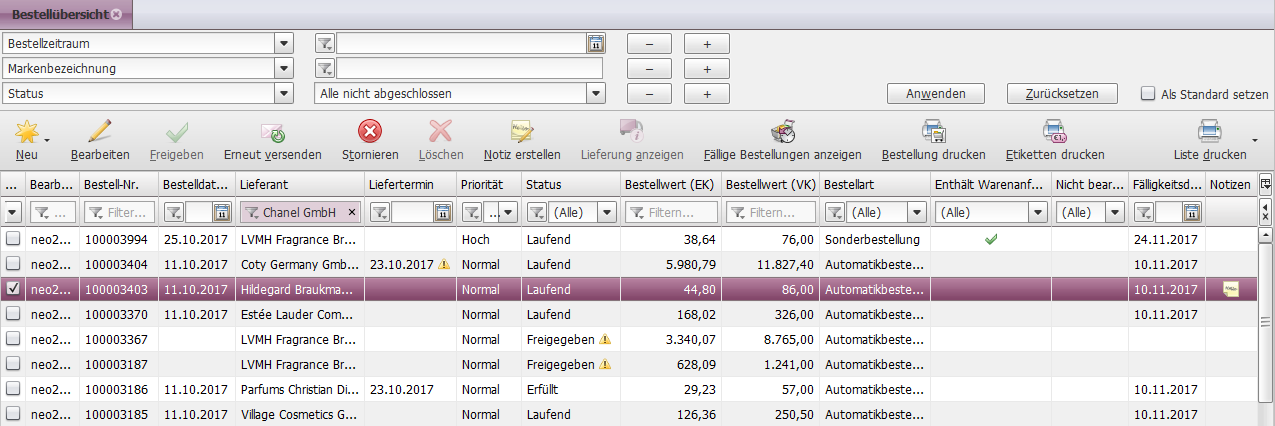
In der Bestellübersicht stehen Ihnen über die Buttonleiste folgende Funktionen zur Verfügung.
Button Neu: Über diese Funktion können Sie die Prozesse für die Erstellung einer der folgenden Bestellarten starten:
Button Bearbeiten: Über diese Funktion können Sie eine ausgewählte Bestellung bearbeiten, sofern sie sich im Status Vorläufig, Freigegeben oder Laufend befindet. Im angezeigten Prozessschritt 2 Vorschau der Bestellung wechseln Sie dann in den Prozessschritt 1 Einzelnen Bestellvorschlag bearbeiten
Button Freigeben: Über diese Funktion kann eine Bestellung im Status Vorläufig freigegeben werden.
Button Erneut versenden: Eine Bestellung im Status Laufend kann erneut versendet werden.
Button Stornieren: Bestellungen im Status freigegeben, laufend oder teilweise erfüllt können storniert werden.
Eine freigegebene oder laufende Bestellung wird dadurch in den Status Storniert gebracht.
Wird eine teilweise erfüllte Bestellung storniert, erhalten nur die nicht gelieferten Teile der Bestellung den Status storniert. Dadurch wird die blockierende Wirkung der noch nicht gelieferten Artikel aufgehoben, d.h. die Artikel werden wieder in künftige Bedarfsrechnungen mit einbezogen. Eine teilweise erfüllte Bestellung wird durch das Stornieren in den Status Erfüllt gebracht.
Button Löschen: Eine Bestellung kann nur gelöscht werden, wenn sie sich im Status Vorläufig befindet.
Button Notiz erstellen: Über diese Funktion können Informationen zur Bestellung als Notiz erfasst und an die Bestellung geheftet werden. Sie können die gespeicherte Notiz über einen Doppelklick auf das Notizsymbol in der entsprechenden Spalte in der Mastertabelle aufrufen.
Button Lieferung anzeigen: Über den Button
öffnet sich eine Übersicht mit allen Lieferungen zu einer selektierten
Bestellung. Zu jeder Lieferung erhalten Sie eine Information über das
Datum der Warenannahme und der Warenvereinnahmung. Des weiteren werden
alle enthaltenen Artikel angezeigt, inklusive der Information ob Artikel
über- oder unterliefert wurden.
Bitte beachten Sie: Gibt es zu der Bestellung noch nicht bearbeitete Lieferabweichungen
(s.o.) werden diese in der Spalte Überlieferung noch nicht angezeigt,
da sich der Lagerauftrag noch in Prüfung befindet und noch nicht entschieden
ist, ob die Ware zum Lieferanten zurückgesendet werden soll oder behalten
wird.
Button Fällige Bestellungen anzeigen: Über diese Funktion kann ein Report erstellen werden, der alle Zahlungsverpflichtungen aus den Bestellungen nach Fälligkeitsdatum aufsteigend auflistet. Der Bericht kann nach folgenden Kriterien gefiltert werden: Fälligkeitsdatum, Status der Bestellung, Art der Bestellung. Der Report berücksichtigt alle Bestellungen außer jene mit Status Vorläufig oder Storniert. Folgende Informationen werden Ihnen angezeigt:
Fälligkeitstermin: Erläuterung s.o.
Anzahl der Bestellungen zum Fälligkeitstermin
Anzahl der in den Bestellungen enthaltenen Artikel
Gesamtwert Bestellungen zum Einkaufspreis (Rabatte sind bereits abgezogen)
Gesamtwert Bestellungen zum Verkaufspreis (Artikel bewertet zu ihrem zum Zeitpunkt der Bestellung gültigen U-VKP)
Button Bestellung drucken: Über den Button wird eine Kopie der Bestellung gedruckt. Auf dem Formular wird der Hinweis Kopie angedruckt.
Button Etiketten drucken: Über diese Funktion können Sie Etiketten für einzelne oder auch mehrere Bestellungen drucken. Beim Druck der Etiketten können Sie entscheiden, welche Art von Etiketten gedruckt werden sollen („normal“ oder „zweipreisig"). Sollen zweipreisige Etiketten gedruckt werden und der Artikel erfüllt die Anforderungen an ein zweipreisiges Etikett nicht (z.B. Preisabweichung zu gering), dann wird automatisch ein normales Etikett gedruckt.
Im Detailbereich werden Ihnen im Header alle Parameter zu einer in der Mastertabelle ausgewählten Bestellung angezeigt:
Lieferant: Bestellempfänger
Franko Frei Grenze - Diese Information wird im Lieferantenstamm gepflegt
Bestellmenge gesamt / davon Naturalrabatte
Bestelldatum
Bestellart
Mindestbestellwert - Diese Information wird im Lieferantenstamm gepflegt
Bestellwert zum Listen-EK
Bestellwert zu U-VKP
Bestellfiliale
Angaben der Parameter, die Sie bei der Bestellung gesetzt haben (Die Wirkweise der Parameter wird im Prozess der Bestellbearbeitung erläutert):
Übertragungskanal
Blockierende Wirkung der Bestellung aufgehoben bis
Neuverteilung bei Wareneingang
In einer Tabelle werden alle in der Bestellung enthaltenen Artikel aufgelistet. Für jede Bestellposition erhalten Sie folgende Informationen
Artikelbezeichnung
Bestellmenge
Naturalrabatt
Listenpreis zu EKP
Rabatt in Prozent
Rabatt Betrag
Positionspreis = Bestellmenge x (Listenpreis abzgl. Rabatt)
Neo-Artikelnummer